Jak używać SSH do bezpiecznych połączeń na komputerze Mac
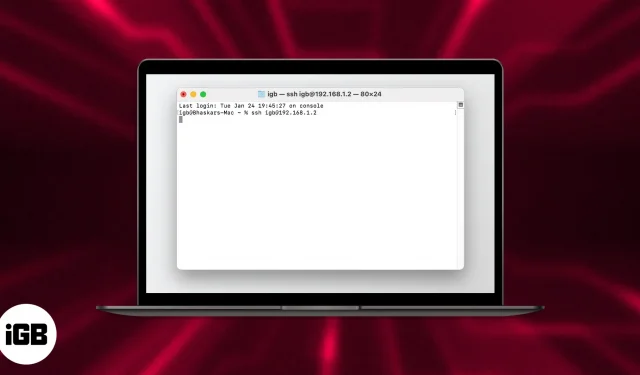
Co musisz wiedzieć:
- Włącz zdalne logowanie, aby uzyskać dostęp do komputera Mac z innego komputera przez SSH.
- Możesz uzyskać dostęp do serwera za pomocą publicznego adresu IP przez SSH.
- Użyj SSH, jeśli korzystasz z niezabezpieczonych sieci.
- Aby skonfigurować SSH na komputerze Mac:
- Wymagany jest adres IP zdalnego serwera.
- Musisz mieć nazwę użytkownika i hasło użytkownika na serwerze.
SSH jest zwykle używany do logowania się do zdalnej maszyny i wykonywania poleceń. Ponadto obsługuje również tunelowanie, przekazywanie portów TCP i połączenia X11. SSH działa w modelu klient-serwer; jest obecny na komputerze Mac, ale jest domyślnie wyłączony. W tym artykule pomogę Ci zrozumieć, jak używać SSH do bezpiecznych połączeń na komputerze Mac z systemem macOS Ventura lub starszym.
- Co to jest SSH dla komputerów Mac?
- Jak skonfigurować serwer SSH na komputerze Mac
- Jak połączyć się przez SSH z komputerem Mac za pośrednictwem innego komputera Mac
- Jak wyłączyć serwer SSH na komputerze Mac
Co to jest SSH dla komputerów Mac?
SSH to skrót od „Secure Shell” lub „Secure Socket Shell”. Zasadniczo jest to kryptograficzny protokół sieciowy używany do zarządzania siecią, systemami operacyjnymi i konfiguracją. Jego najbardziej zauważalną cechą jest to, że wykorzystuje bezpieczną zdalną komunikację przez niezabezpieczone sieci otwarte, która jest aktywowana za pomocą kluczy SSH. Klucze SSH są generowane przy użyciu algorytmu bezpieczeństwa.
Tworząc zestaw kluczy SSH dla komputera Mac, utworzysz klucz „publiczny” i „prywatny”. To wszystko jest dość techniczne, ale klucze publiczny i prywatny są generowane przy użyciu liczb pierwszych i ogromnych liczb losowych. Zobaczmy teraz, jak możemy skonfigurować SSH na komputerze Mac.
Jak skonfigurować serwer SSH w systemie macOS
Sprawdźmy proces aktywacji SSH na komputerze Mac.
macOS Ventura lub nowszy
- Kliknij logo Apple () na pasku menu.
- Otwórz ustawienia systemowe
- Przejdź do Ogólne → Udostępnianie.
- Włącz zdalne logowanie.
- Teraz kliknij ikonę informacji (i).
- Musisz zaznaczyć pole wyboru Zezwalaj na pełny dostęp do dysku dla użytkowników zdalnych w Zdalnym logowaniu i określić, którzy użytkownicy mogą się logować.
- Wszyscy użytkownicy: każdy, kto ma dostęp do Twojego komputera lub sieci, może się zalogować.
- Tylko ci użytkownicy: Tylko użytkownicy autoryzowani przez Ciebie będą mogli logować się zdalnie.
Gratulacje! Serwer SSH jest teraz włączony w systemie macOS Ventura i powinieneś być w stanie odbierać przychodzące połączenia SSH za pośrednictwem komputera Mac.
Notatka. W sekcji „Zdalne logowanie” możesz znaleźć adres IP swojego Maca.
macOS Monterey lub wcześniejszy
- Przejdź do logo Apple () na pasku menu.
- Uruchom „Preferencje systemowe” → „Ogólne” → przejdź do „Udostępnianie”.
- Zaznacz pole obok Zdalnego logowania.
- Teraz zaznacz pole Zezwól użytkownikom zdalnym na pełny dostęp do dysku i określ, którzy użytkownicy mogą się logować.
Twój serwer SSH jest już uruchomiony!
Jak połączyć się przez SSH z komputerem Mac za pośrednictwem innego komputera Mac
Aby uzyskać dostęp do komputera Mac z innego zdalnego komputera Mac lub klienta SSH, wykonaj poniższe czynności.
- Uruchom Terminal lub innego klienta SSH na komputerze Mac.
- Wprowadź adres IP komputera Mac → naciśnij klawisz powrotu.
- Wprowadź swoje hasło → naciśnij Enter.
Jak wyłączyć serwer SSH na komputerze Mac
Jeśli nie chcesz już uzyskiwać zdalnego dostępu do komputera Mac za pośrednictwem klienta SSH, możesz wyłączyć serwery SSH na komputerze Mac, wykonując następujące czynności.
macOS Ventura
- Otwórz Preferencje systemowe.
- Przejdź do Ogólne → Udostępnianie.
- Wyłącz zdalne logowanie.
macOS Monterey
- Przejdź do Preferencji systemowych → kliknij Udostępnianie.
- Odznacz pole obok opcji Zdalne logowanie.
Często zadawane pytania
Wyświetl listę ostatnio używanych plików i danych. Na komputerach Mac możesz łatwo przeglądać listę najczęściej używanych plików oraz ostatnio używanych aplikacji. Jeśli zobaczysz coś niezwykłego na tych listach, ktoś mógł uzyskać dostęp do Twojego komputera Mac.
Tak, ktoś może uzyskać zdalny dostęp do Twojego komputera Mac bez Twojej wiedzy, ponieważ komputery Mac są podatne na ataki hakerów. Przy włączonym SSH każdy z poświadczeniami administratora może potencjalnie wykonać kod, który może całkowicie przejąć kontrolę nad komputerem Mac.
Ukończenie…
Mam nadzieję, że ten artykuł pomógł ci zrozumieć, czym jest SSH i jak go używać na komputerze Mac. Zawieszanie się podczas korzystania z SSH na komputerze Mac jest dość powszechne, więc jeśli tak się stanie, zostaw komentarz. chętnie Ci pomogę.



Dodaj komentarz